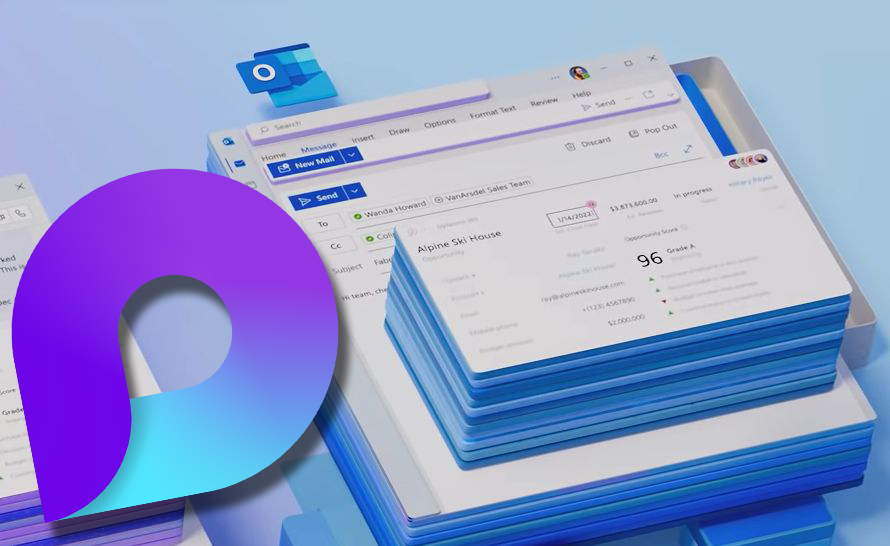Microsoft Loop to innowacyjne narzędzie, które umożliwia zespołom planowanie i wspólne tworzenie. Składniki Loop to przenośne elementy zawartości, które można edytować i które pozostają zsynchronizowane we wszystkich miejscach, w których są udostępniane. Możesz osadzić je w wiadomości Outlook, podobnie jak w aplikacji Teams.

Tworzenie składnika Loop
- Podczas pisania nowej wiadomości lub odpowiadania na wiadomość, przejdź na kartę Wiadomość.
- Następnie w sekcji Współpraca kliknij Składniki Loop.
- Z listy rozwijanej wybierz typ składnika Loop, który chcesz wstawić. Do wyboru jest:
- Lista punktowana - pozwala na tworzenie listy elementów z punktami. Jest to przydatne do organizowania informacji w łatwo zrozumiały sposób.
- Lista kontrolna - umożliwia tworzenie listy zadań, które można zaznaczyć jako wykonane. Jest to idealne do zarządzania listami zadań.
- Lista numerowana - pozwala na tworzenie listy elementów z numeracją. Jest to przydatne do przedstawiania sekwencyjnych kroków lub hierarchii.
- Akapit - pozwala na tworzenie bloków tekstu.
- Tabela - umożliwia tworzenie struktury danych w formie tabeli. Jest to przydatne do organizowania danych w łatwo zrozumiały sposób.
- Lista zadań - pozwala na tworzenie listy zadań do wykonania. Jest to idealne do zarządzania projektami i zadaniami.
- Q&A - umożliwia tworzenie listy pytań i odpowiedzi. Jest to przydatne do tworzenia FAQ lub do udzielania odpowiedzi na pytania w czasie rzeczywistym.
- Pusty składnik zostanie wstawiony do pola tekstowego. Wprowadź zawartość do nowego składnika Loop.
- Po wstępnym przygotowaniu składnika, wyślij wiadomość e-mail.
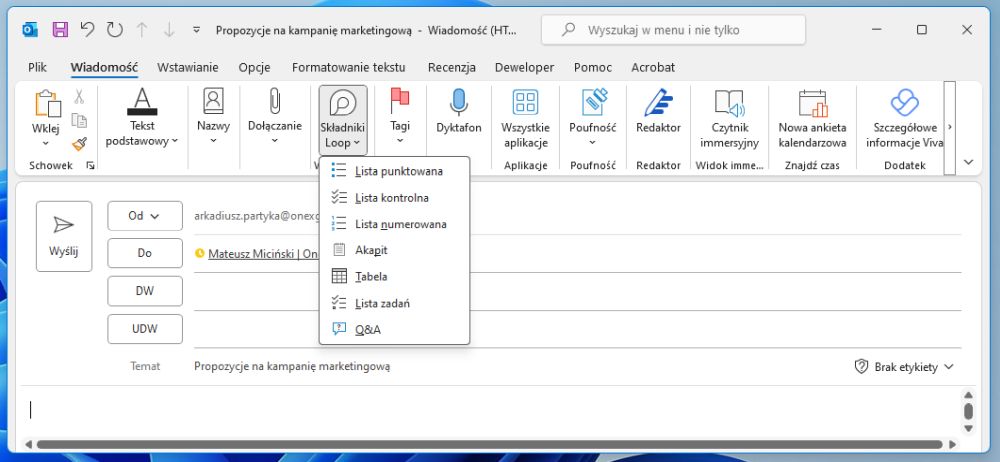
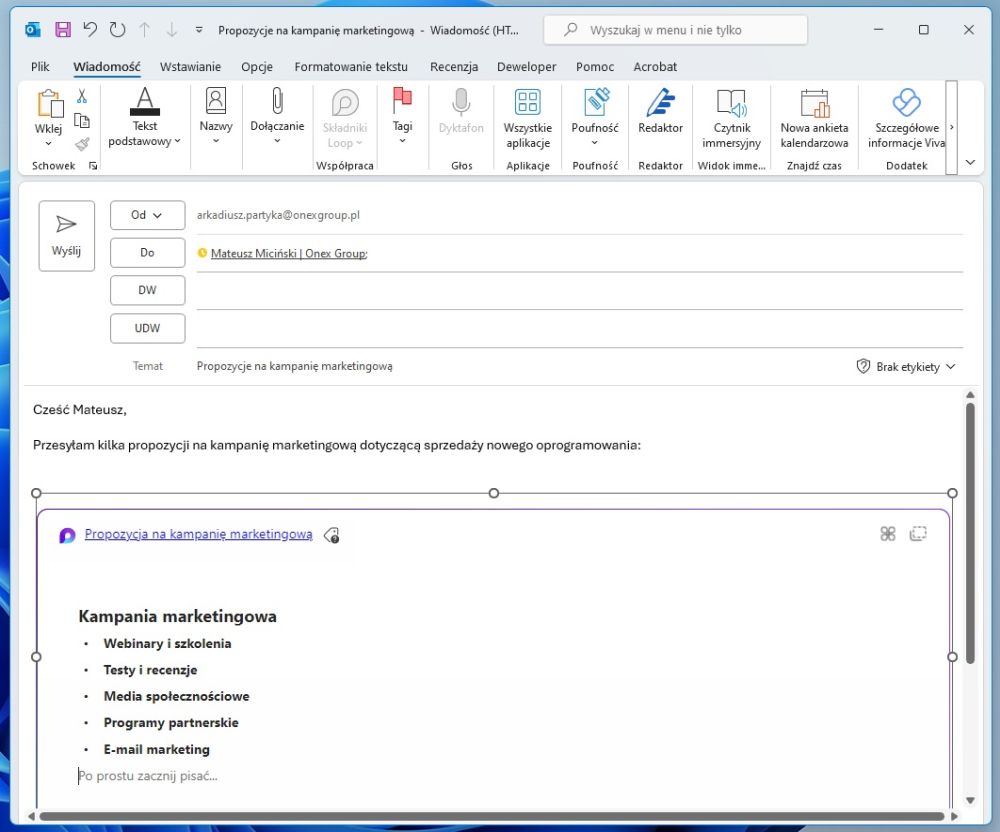
Praca ze składnikami Loop podczas wysyłania e-maili w Outlook jest intuicyjna, prosta i bardzo podobna do pracy ze składnikami Loop w Teams, którą opisywaliśmy w tym poradniku. Kiedy składnik Loop jest wstawiony do wiadomości e-mail, każdy uczestnik konwersacji ma do niego dostęp i może na bieżąco obserwować wszystkie wprowadzane przez siebie i innych zmiany. Aby wprowadzić swoje dane lub edytować istniejące, wystarczy kliknąć odpowiednie miejsce w treści składnika i dokonać żądanych zmian.
Kluczową zaletą jest to, że wszystkie dane są automatycznie zapisywane w pliku składnika Loop. Dzięki temu nie musisz martwić się o ręczne zapisywanie zmian. Wszystko jest zapisywane na bieżąco, co umożliwia płynną i efektywną współpracę.
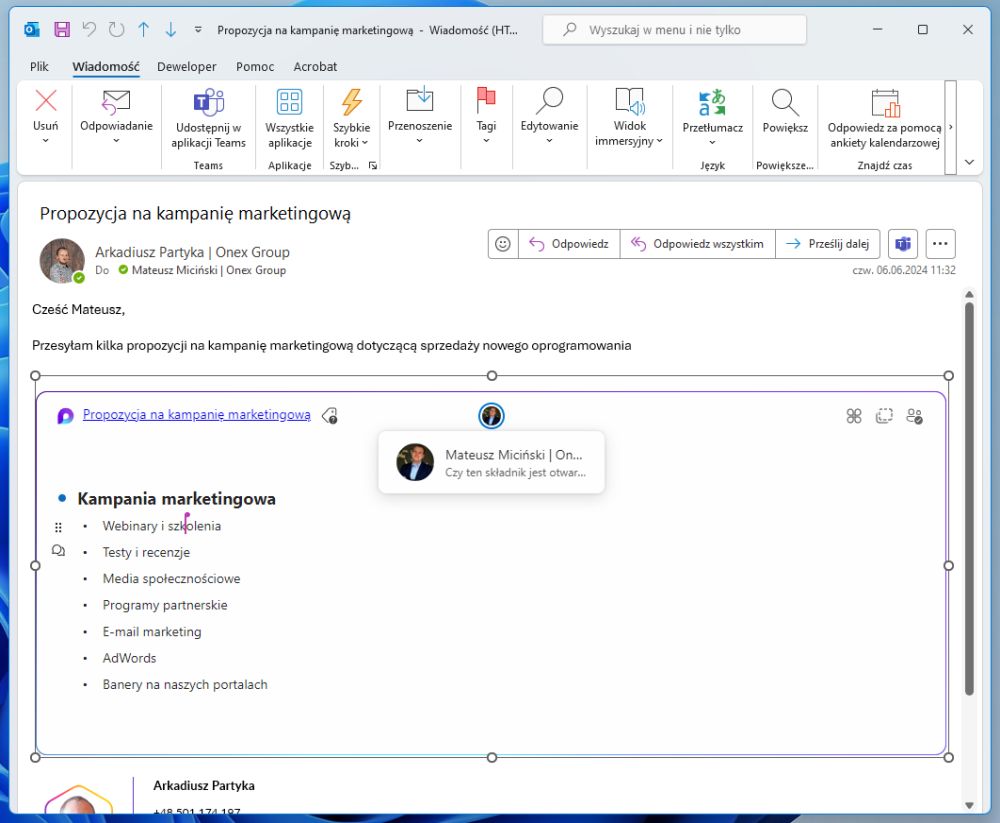
Przechowywanie składników Loop
Każdy utworzony składnik Loop jest automatycznie zapisywany w pliku w usłudze OneDrive. Możesz więc rozpocząć współpracę w wiadomości e-mail programu Outlook, a następnie przejść do pliku na OneDrive i tam kontynuować pracę.
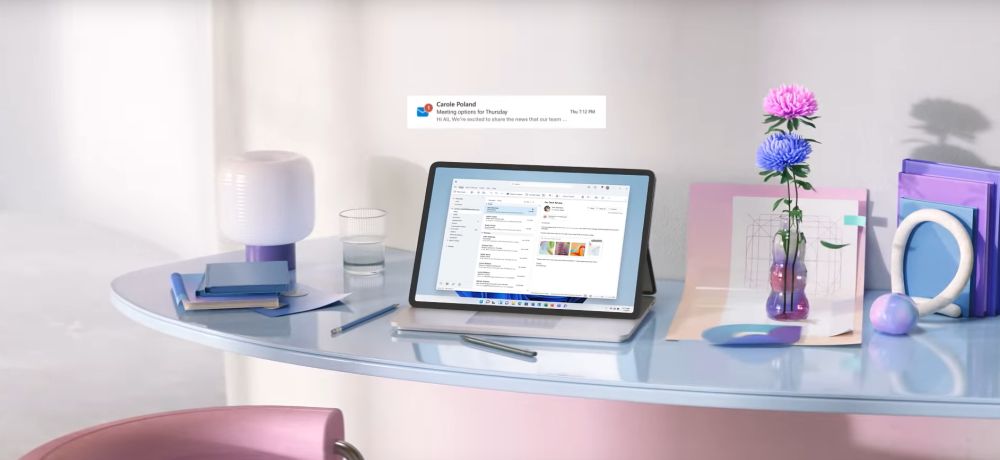
Składniki Loop to potężne narzędzie, które umożliwia zespołom efektywną współpracę bezpośrednio w programie Outlook. Dzięki nim możesz tworzyć, edytować i udostępniać zawartość w dowolnym miejscu, a wszystkie zmiany są natychmiast synchronizowane we wszystkich miejscach, w których składnik jest udostępniony.